Mehrfache visuelle Signatur
Es besteht die Möglichkeit, die visuelle Signatur einer Person mehrfach auf ein Dokument zu setzen. Dabei sind folgende Schritte einzuhalten:
- Signaturprozess wie gewöhnlich starten.
- Anzahl der gewünschten Signaturen anhand der E-Mail-Adresse hinzufügen. Dabei wird die Email so oft aufgeführt, wie visuelle Signaturen gewünscht sind.
- Einstellung „Unterschriften auf das Dokument setzen“ aktivieren.
- Unterschriften innerhalb des Dokumentes an den gewünschten Stellen platzieren.
- Bei Bedarf einen Kommentar hinzufügen.
- Einladung versenden.
Wichtig: Beim elektronischen Signieren benötigt es nicht zwingend eine visuelle Signatur, da sich die rechtlich relevanten Informationen innerhalb des Signatur-Zertifikats befinden. Das Platzieren einer Signatur auf ein Dokument hat in diesem Fall keinen Einfluss auf die Beweiskraft. Beachten Sie bitte auch, dass pro Signatur verrechnet wird und nicht pro Dokument. Sollten Sie somit Ihre eigene Unterschrift zwei Mal auf demselben Dokument platzieren, so werden auch zwei Signaturen verrechnet.
Was ist ein Signatur-Zertifikat und was beinhaltet dieses?
Im Gegensatz zur handschriftlichen Form der Unterschrift ist bei der E-Signatur das Signatur-Zertifikat für die Beweiskraft ausschlaggebend. Dieses Zertifikat wird nach einer erfolgreich abgeschlossenen elektronischen Unterschrift an das Dokument angehängt und beinhaltet Informationen zur Identität der signierenden Personen, Signaturzeitpunkt sowie auch eine Bestätigung, dass nach dem Signieren keine Änderungen am Dokument vorgenommen wurden.
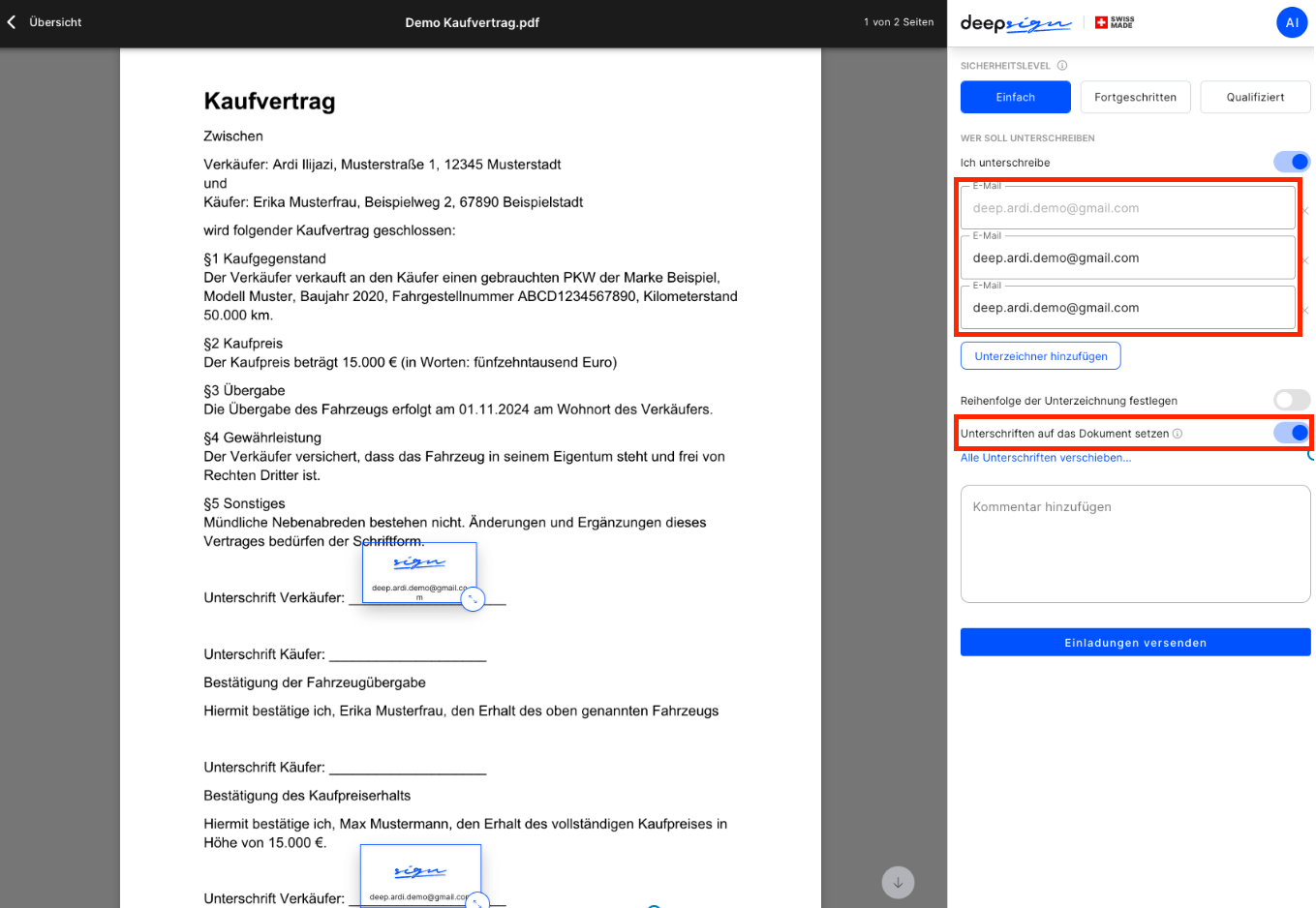
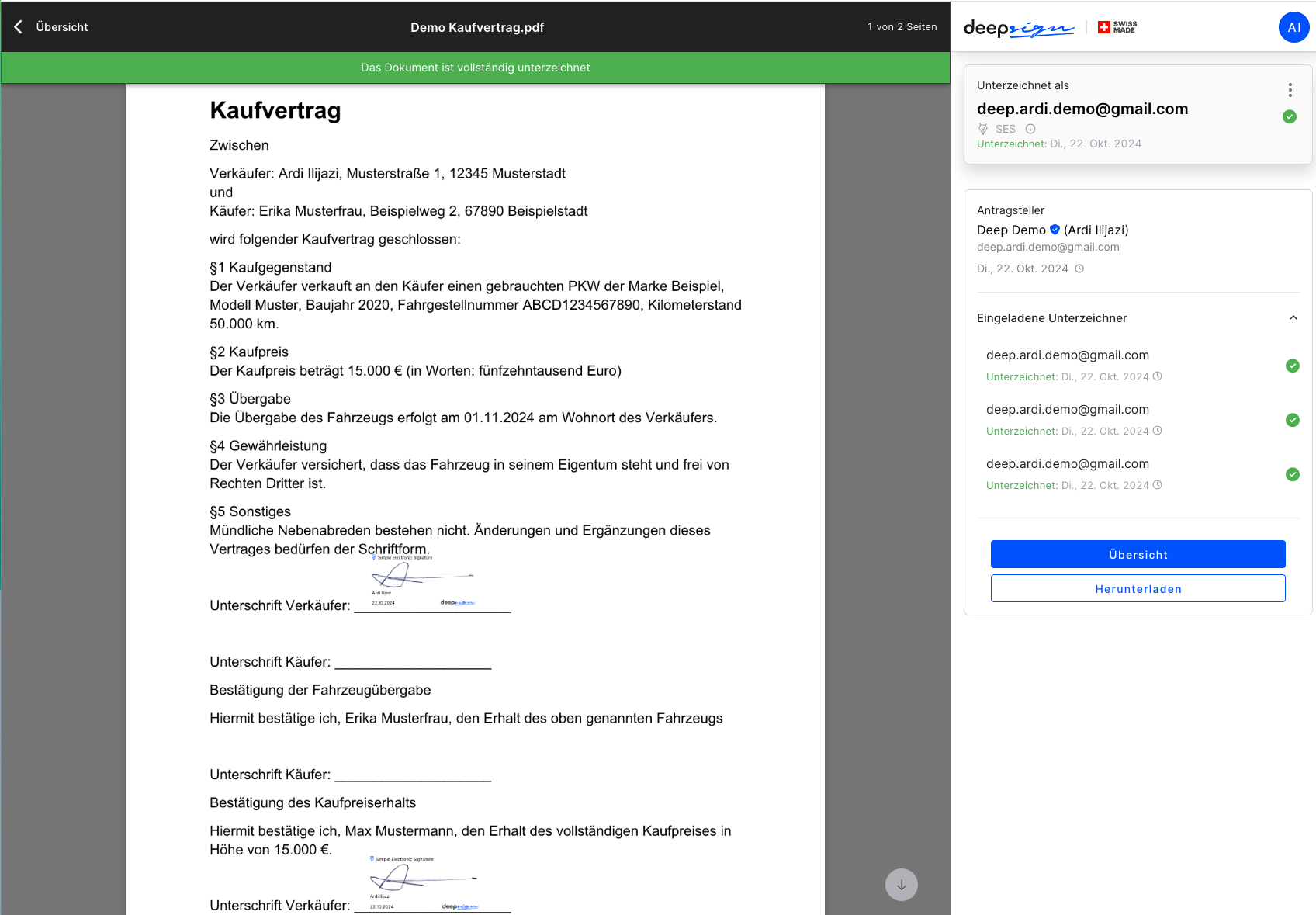
Hat dies Ihre Frage beantwortet?
Verwandte Beiträge
Signaturprozess
Signaturprozess starten Im DeepSign Cockpit lässt sich der Signaturprozess ganz einfach starten, indem Sie ein Dokument (PDF, Word oder Excel-Datei) per Drag & Drop oder über...
Qualifizierte elektronische Signatur
In diesem Video wird der komplette Prozess zur qualifizierten Signatur aufgezeigt.

